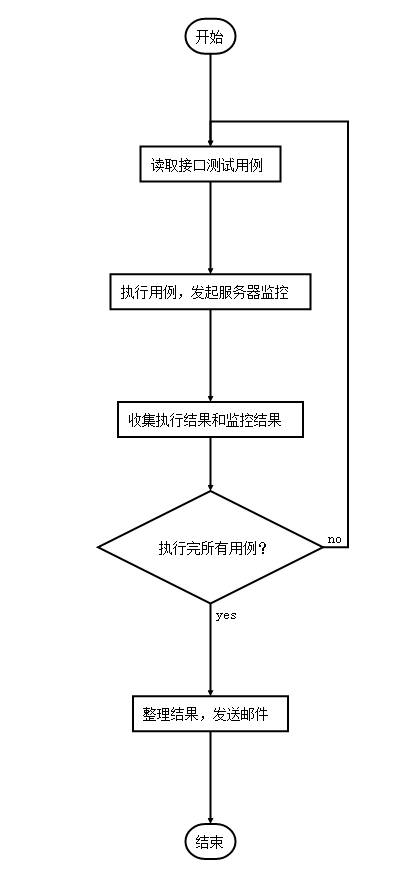主要目标
由于接口数量较多,测试人员在功能测试中比较难覆盖到所有的接口,该教程主要用于对服务端所有接口做遍历测试,修改线程数及单用例执行时间后还可用作接口性能测试。
实现流程
自动化的场景模拟真实手工测试,操作步骤和手工测试一样。
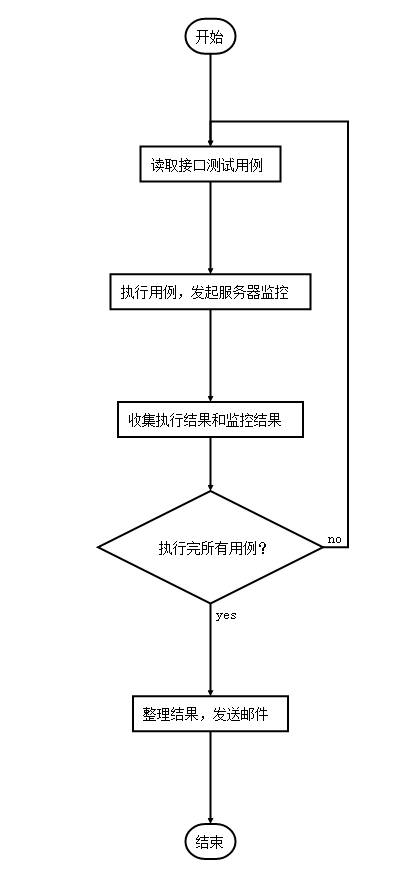
准备工作
- 系统环境:CentOS
- 测试工具:apache-jmeter-2.13
- 运行环境:JDK
- Python环境
- 服务器监控:nmon
具体实现
自动化脚本文件管理
1
2
3
4
5
6
7
8
9
10
11
12
13
14
15
| [root@root ~]
[root@root /]
[root@root data]
[root@root loadtest]
total 68
-rw-r--r-- 1 root root 3327 Mar 7 17:54 genHTML.sh
drwxr-xr-x 2 root root 4096 Mar 14 20:05 log
-rw-r--r-- 1 root root 1382 Mar 8 14:52 MainThreadScript.sh
-rw-r--r-- 1 root root 871 Mar 7 17:10 monitor.sh
drwxr-xr-x 2 root root 4096 Mar 5 21:13 report
-rw-r--r-- 1 root root 1174 Mar 5 10:55 sendmail.py
-rw-r--r-- 1 root root 42 Mar 5 11:08 serverlist
-rw-r--r-- 1 root root 787 Mar 5 10:50 style.css
-rw-r--r-- 1 root root 1156 Mar 14 20:05 summary.txt
drwxr-xr-x 2 root root 4096 Mar 14 18:05 testcase
|
主流程脚本 MainThreadScript.sh
1
2
3
4
5
6
7
8
9
10
11
12
13
14
15
16
17
18
19
20
21
22
23
24
25
26
27
28
29
30
31
32
33
34
35
36
37
38
39
40
41
42
43
44
|
source /etc/profile
Jmeter_Home='/usr/local/apache-jmeter-2.13'
TestReport='/data/loadtest/report'
LogDIR='/data/loadtest/log'
Date=`date +"%F"`
cd /data/loadtest/
>summary.txt
run_test()
{
for i in `find "./testcase" -name "*.jmx" | awk -F '.' '{print $2}'`
do
echo $i "用例执行中。。。"
casename=`echo "$i" | awk -F '/' '{print $3}'`>log/${casename}.txt
echo -n "$i ">>summary.txt
./monitor.sh >/dev/null 2>&1 &
$Jmeter_Home/bin/jmeter -n -t /data/loadtest${i}.jmx>>log/${casename}.txt
sleep 31
ps -ef | grep java |grep -v grep | awk '{print $2}' |xargs kill -9 2>/dev/null
sleep 3
grep 'summary =' log/${casename}.txt| tail -1 |awk -F '[\t / (]+' '{if($7>5 && $17<1.00){printf("%s %d %d %d %.2f% pass ",$7,$10,$3,$16,100-$17)}else{printf("%s %d %d %d %.2f%% fail ",$7,$10,$3,$16,100-$17)}}'>>summary.txt
echo '' >> summary.txt
done
}
run_test
sleep 3
sh genHTML.sh
sleep 1
python sendmail.py
|
服务器监控
服务器日志收集方面,使用nmon监控工具,因为它可以后台收集结果保存到文件。由于每个用例只执行30秒,所以只需要监控30秒,每5秒监控一次,对应命令:
1
| nmon -f -t -s5 -c60 -F /data/test.nmon
|
每个测试用例执行完后再读取这个结果文件,获取有用的信息。
当前只统计了磁盘IO和CPU的占用率信息,原始文件保存在本地目录,如果需要,可以手动改查找到。
服务器监控脚本 monitor.sh
1
2
3
4
5
6
7
8
9
10
11
12
13
14
15
16
17
18
19
20
21
22
23
| #!/bin/bash
SERVERLIST=`cat serverlist`
DATE=`date +'%F'`
mkdir -p /data/loadtest/monitor/$DATE
TIME=`date +'%T'`
for i in $SERVERLIST
do
ssh $i 'nmon -f -t -s5 -c60 -F /data/test.nmon >/dev/null 2>&1 &'
done
sleep 30
>monitor.txt
for i in $SERVERLIST
do
scp $i:/data/test.nmon /data/loadtest/monitor/$DATE/${i}_${TIME}.nmon
io=`cat /data/loadtest/monitor/$DATE/${i}_${TIME}.nmon|grep "DISKBUSY,T" | awk -F ',' '{sum+=$3} END {printf("%.2f%",sum/NR)}'`
cpu=`cat /data/loadtest/monitor/$DATE/${i}_${TIME}.nmon|grep "CPU_ALL,T" | awk -F ',' '{sum+=$6} END {printf("%.2f%",100-sum/NR)}'`
echo -n "${cpu} ${io} ">>monitor.txt
done
|
将用例执行结果和监控结果都汇总到summary.txt里,方面后续生成html格式的报告
生成html报告 genHTML.sh
1
2
3
4
5
6
7
8
9
10
11
12
13
14
15
16
17
18
19
20
21
22
23
24
25
26
27
28
29
30
31
32
33
34
35
36
37
38
39
40
41
42
43
44
45
46
47
48
49
50
51
52
53
54
55
56
57
58
59
60
61
62
63
64
65
66
67
68
69
70
71
72
| #!/bin/sh
>index.html
echo "<html><head><META http-equiv=\"Content-Type\" content=\"text/html; charset=utf-8\"/><title>用户端自动化性能测试报告</title>">>index.html
echo `cat style.css`>>index.html
(
cat <<EOF
<script language="JavaScript">
function show_detail(detail){
if(detail.style.display=="none"){
detail.style.display="";
}
else{
detail.style.display="none";
}
}
</script>
EOF
)>>index.html
echo "</head><body><h1>用户端自动化性能测试报告</h1><hr size="1">">>index.html
sum=`cat summary.txt | wc -l`
sucess=`cat summary.txt|grep pass |grep -v grep|wc -l`
fail=`expr $sum - $sucess`
rate=`echo "$sucess $sum"|awk '{printf("%.2f%%",$1/$2*100)}'`
(
cat <<EOF
<table><tr><td>
<h2>结果汇总</h2>
<table width="60%" cellspacing="2" cellpadding="5" border="0" class="details" align="left">
<tr><th>总接口数</th><th>成功接口数</th><th>失败接口数</th><th>测试通过率</th></tr>
<tr align="center"><td>$sum</td><td>$sucess</td><td>$fail</td><td>$rate</td></tr>
</tr></table>
</td></tr>
EOF
)>>index.html
(
cat <<EOF
<tr><td>
<h2>概要结果</h2>
<table width="95%" cellspacing="2" cellpadding="5" border="0" class="details" align="left">
<tr valign="top">
<th>测试接口</th><th>每秒请求数(tps)</th><th>平均响应时间(ms)</th><th>总事务数</th><th>失败事务数</th><th>事务成功率</th><th>测试结果</th>
</tr>
<tr valign="top" class="">
EOF
)>>index.html
cat summary.txt |while read line
do
echo $line | awk '{if($7=="pass"){print "<tr><td>"$1"</td><td>"$2"</td><td>"$3"</td><td>"$4"</td><td>"$5"</td><td>"$6"</td><td class=\"Pass\">"$7"</td></tr>"}else{print "<tr><td>"$1"</td><td>"$2"</td><td>"$3"</td><td>"$4"</td><td>"$5"</td><td>"$6"</td><td class=\"Failure\">"$7"</td></tr>"}}'>>index.html
done
echo "</tr></table></td></tr>">>index.html
echo "<table><tr><td><font color="red"><b>测试结果pass标准:tps>10000且事务成功率>90%</b></font><td></tr><tr><td><h2><a href=\"javascript:show_detail(detail)\">详细结果查看附件</a></h2></td></tr></table>">>index.html
(
cat <<EOF
<table width="95%" cellspacing="2" cellpadding="5" border="0" class="details" align="left" id="detail" style="display:none">
<tr valign="top">
<th>测试接口</th><th>每秒请求数tps</th><th>平均响应时间(ms)</th><th>总事务数</th><th>失败事务数</th><th>成功率</th><th>测试结果</th><th>nginx服务器cpu</th><th>nginx服务器io</th><th>web服务器cpu</th><th>web服务器io</th><th>service服务器cpu</th><th>service服务器io</th><th>主数据库服务器cpu</th><th>主数据库服务器io</th><th>从数据库服务器cpu</th><th>从数据库服务器io</th>
</tr>
<tr valign="top" class="">
EOF
)>>index.html
j=1
for i in `cat summary.txt`
do
if [ `expr $j % 17 ` != 0 ]; then
echo '<td align="left">'$i'</td>'>>index.html
else
echo '<td align="left">'$i'</td></tr>'>>index.html
fi
j=`expr $j + 1`
done
echo "</tr></table></td></tr></table></body></html>">>index.html
|
html样式 style.css
1
2
3
4
5
6
7
8
9
10
11
12
13
14
15
16
17
18
19
20
21
22
23
24
25
26
27
28
29
30
31
32
33
34
35
| <style type="text/css">
body {
font:normal 68% verdana,arial,helvetica;
color:#000000;
}
table tr td, table tr th {
font-size: 78%;
}
table.details tr th{
color: #ffffff;
font-weight: bold;
text-align:center;
background:#2674a6;
white-space: nowrap;
}
table.details tr td{
background:#eeeee0;
white-space: nowrap;
}
h1 {
margin: 0px 0px 5px; font: 265% verdana,arial,helvetica
}
h2 {
margin-top: 1em; margin-bottom: 0.5em; font: bold 185% verdana,arial,helvetica
}
h3 {
margin-bottom: 0.5em; font: bold 115% verdana,arial,helvetica
}
.Failure {
font-weight:bold; color:red;
}
.Pass {
font-weight:bold; color:green;
}
</style>
|
发送测试结果邮件 sendmail.py
1
2
3
4
5
6
7
8
9
10
11
12
13
14
15
16
17
18
19
20
21
22
23
24
25
26
27
28
29
30
31
32
33
34
35
36
37
38
39
40
41
42
43
|
import string
import smtplib
import os
import datetime
from email.mime.multipart import MIMEMultipart
from email.mime.text import MIMEText
from email.mime.base import MIMEBase
from email.header import Header
today = datetime.date.today()
sender = '526077432@qq.com'
receiverlist = ["526077432@qq.com"]
subject = '%s %s' % ('用户端自动化性能测试报告',today)
smtpserver = 'smtp.qq.com'
username = '526077432@qq.com'
password = 'XXXXXX'
f = open('index.html',"r")
content = f.read()
msg = MIMEMultipart()
msg.attach(MIMEText(content,'html','utf-8'))
msg['From'] = '526077432@qq.com'
msg['to'] = ','.join(receiverlist)
msg['Subject'] = subject
att=MIMEText(open('index.html','rb').read(),'base64','gb2312')
att["Conten-Type"]='application/octet-stream'
att["Content-Disposition"]='attachment;filename="Load test result.html"'
msg.attach(att)
smtp = smtplib.SMTP()
smtp.connect(smtpserver)
smtp.ehlo()
smtp.starttls()
smtp.ehlo()
smtp.login(username, password)
smtp.sendmail(msg['From'],msg['to'],msg.as_string())
smtp.quit()
|
Jmeter测试用例编写
我目前使用的方法:
- 使用Jmeter的GUI客户端进行编写,填写各个参数另存为新的jmx用例文件。
- 分析jmx文件,直接修改jmx文件中的各个参数,另存为新的jmx用例文件。
实践起来还是GUI客户端比较快捷,但是依旧存在问题:如果服务器IP或者域名变化,所有的用例就得重新编辑一遍,非常耗时且繁琐。
所以还是需要去研究一个更加快捷的jmx用例管理和修改的方法。
SSH免密码登录
本文参考至testerhome文章:https://testerhome.com/topics/4264